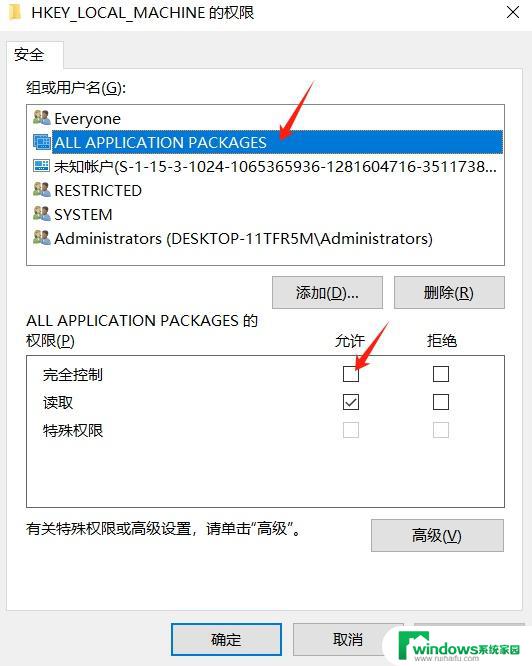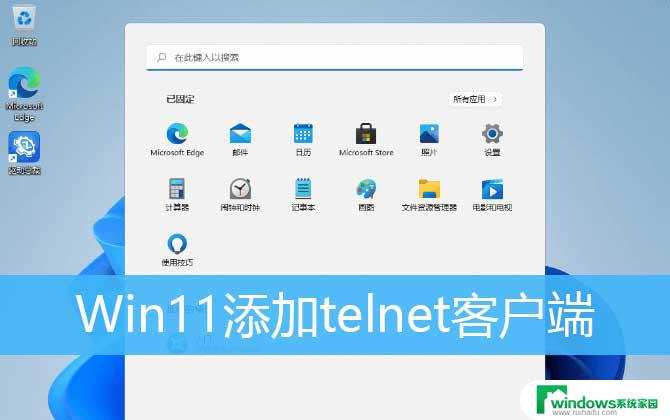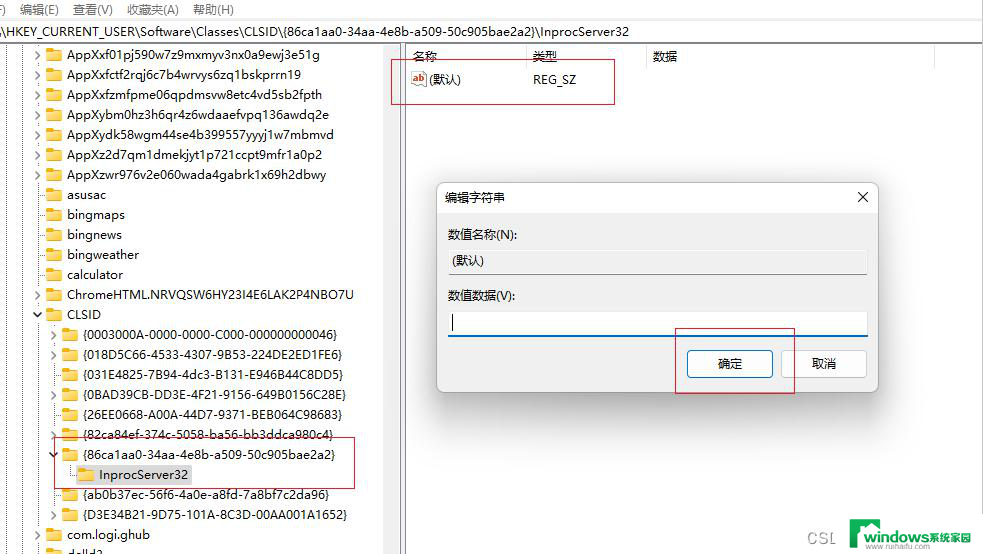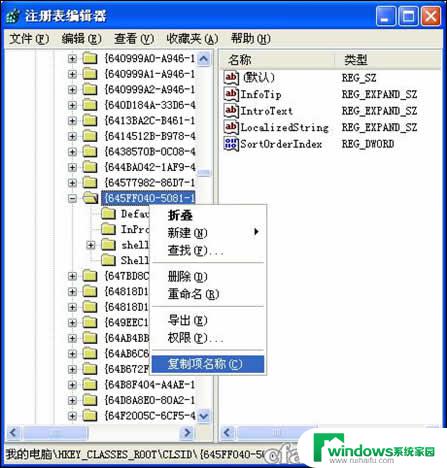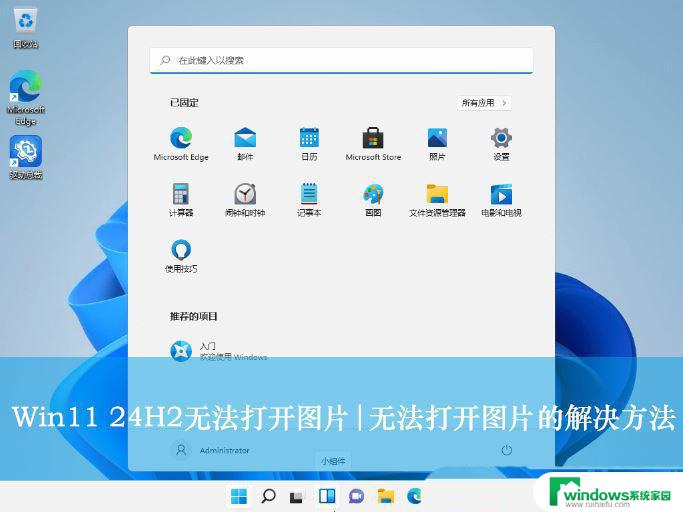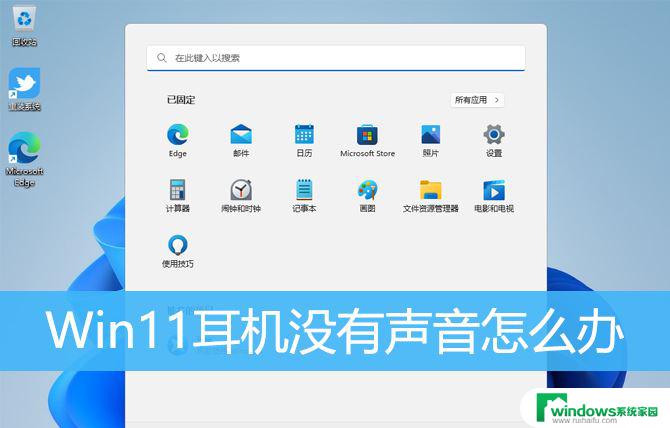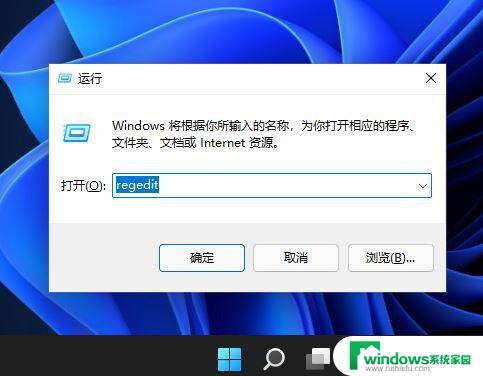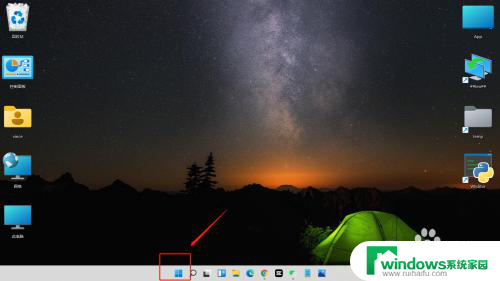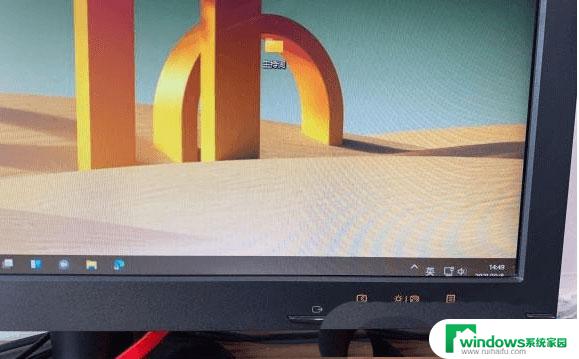win11服务器没有在要求的时间内向dcom注册 DCOM 注册超时解决办法
在日常工作中,我们经常会遇到一些技术问题,而其中一个常见的问题就是win11服务器没有在要求的时间内向dcom注册,当我们面临这个问题时,我们需要寻找解决办法来解决这个注册超时的情况。这个问题可能会导致服务器无法正常运行,给我们的工作带来很多困扰。我们需要对这个问题进行深入的研究和分析,以找到最佳的解决方案,确保服务器的正常运行。在本文中我们将探讨一些可能的解决办法,以帮助大家解决win11服务器注册超时的问题。
方法如下:
1.右击屏幕左下角Win徽标,选择“控制面板”。
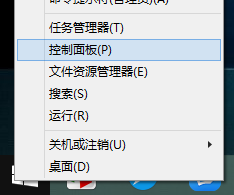
2.在“控制面板”中点击“查看方式:类别”旁边的小箭头,然后选择“大图标”(如果已是图标的查看方式。则此步可省)。
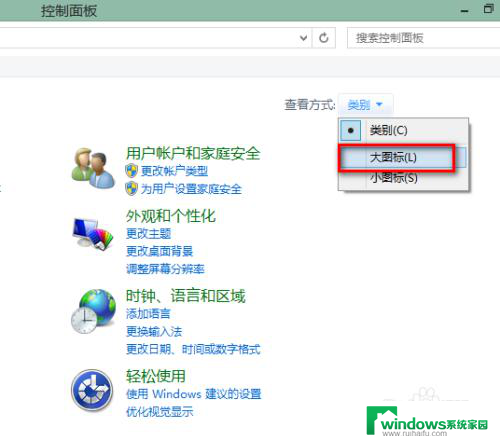
3.在列出的项目中点击“管理工具”。
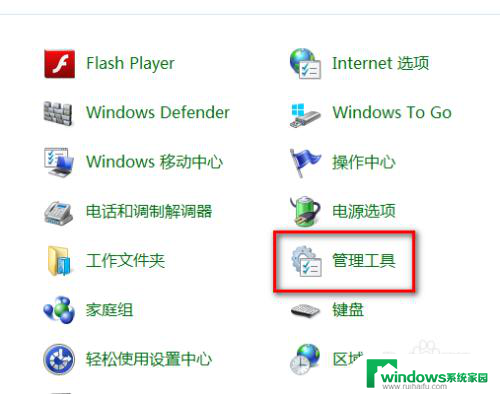
4.在“管理工具”中点击“任务计划程序”。
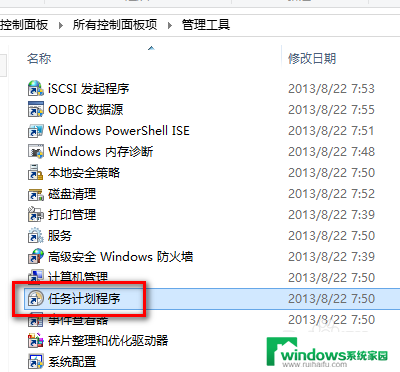
5.在打开的窗口中,依次展开左侧的任务计划程序库 - Microsoft - Windows,找到 SkyDrive并点击。
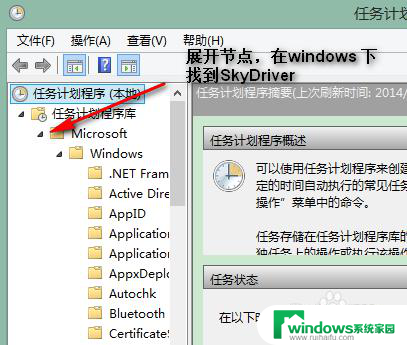
6.用鼠标在右边列出的两项上右击,选择“禁用”。其中,第一项的作用是计算机空闲时执行 OneDrive 文件同步。
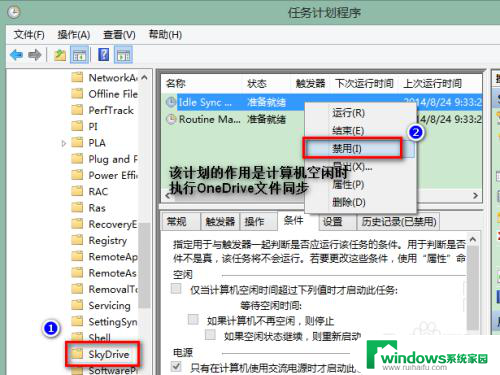
7.第二项的作用是执行例行 OneDrive 维护。简而言之,这两项的作用就是将你本地硬盘上的文件同步到云。对一般用户而言,这个功能很鸡肋,食之无味。
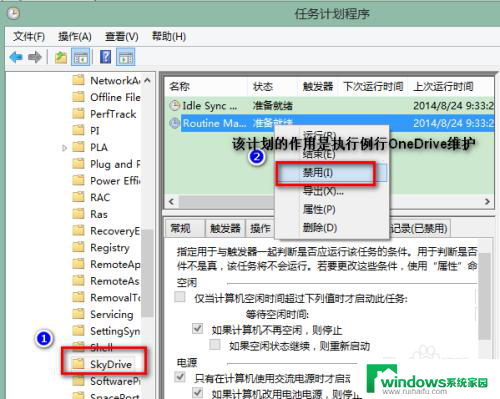
8.经过以上处理后,事件日志里就再不会出现“没有在要求的超时时间内向 DCOM 注册”的错误了。
以上就是win11服务器没有在要求的时间内向dcom注册的全部内容,如果遇到这种情况,您可以按照以上步骤解决问题,非常简单快速,一步到位。